在word2010中如何设置表格外框线和内框线
1、先打开电脑,然后打开一个含有表格的word文档;
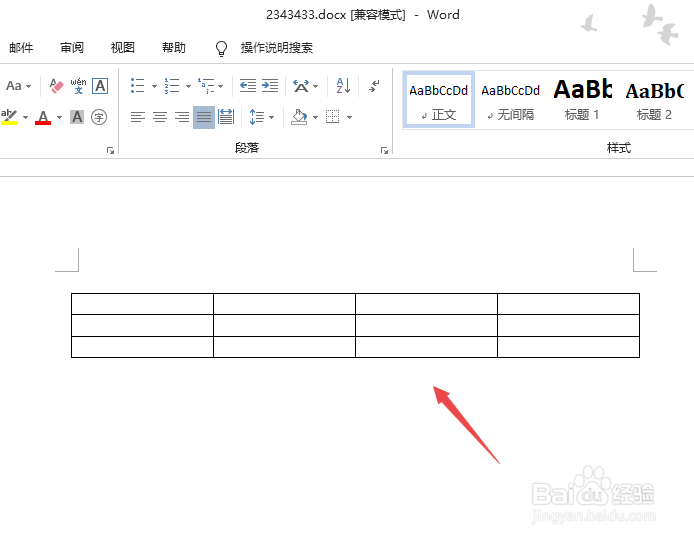
2、之后点击表格的左上角按钮从而选中表格;
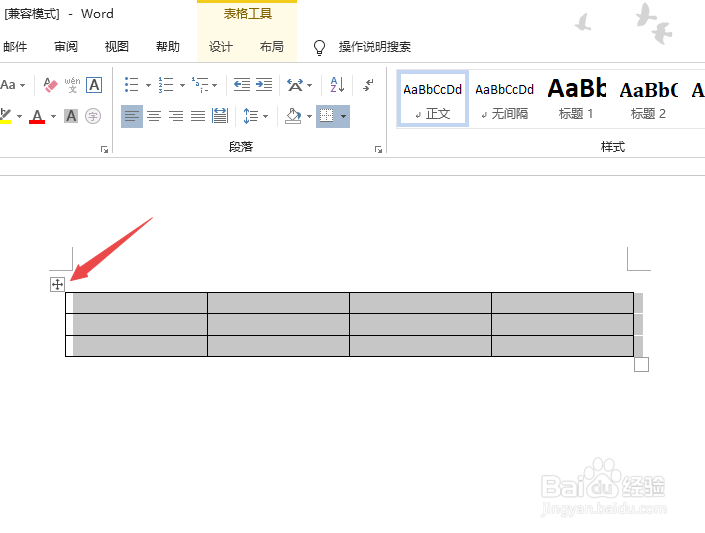
3、然后点击边框按钮边上的下拉箭头,选择边框和底纹;

4、然后点击颜色边上的下拉箭头,选择红色;

5、之后点击取消掉中间的边框,只保留外围边框;
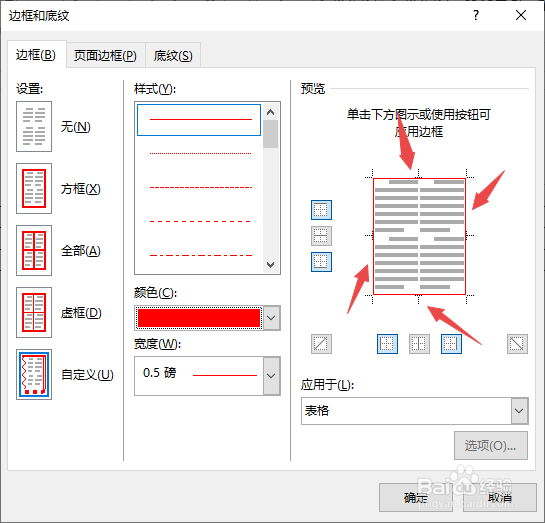
6、然后点击颜色边上的下拉箭头,选择另外一个颜色;
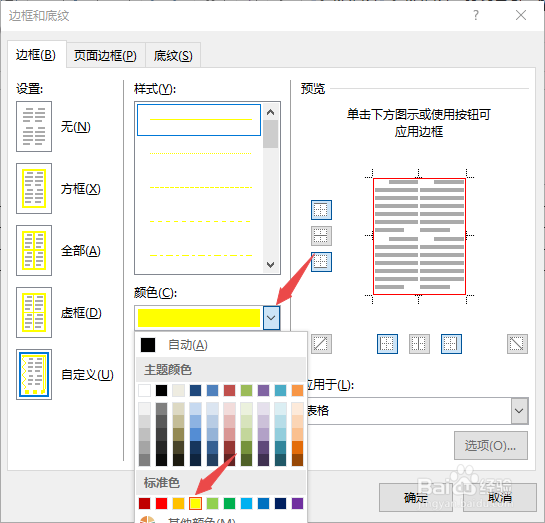
7、之后点击边框的内部,然后点击确定;
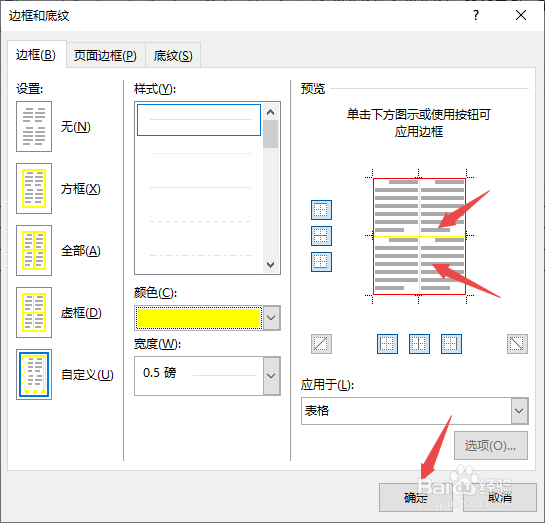
8、结果如图所示,这样我们便设置好表格的外框线和内框线了。

声明:本网站引用、摘录或转载内容仅供网站访问者交流或参考,不代表本站立场,如存在版权或非法内容,请联系站长删除,联系邮箱:site.kefu@qq.com。
阅读量:74
阅读量:73
阅读量:131
阅读量:46
阅读量:135